Con un buen anotador de PDF , puedes agregar comentarios, notas adhesivas, cuadros de texto, aspectos destacados y más a un documento PDF. Te ayudan a hacer que tu presentación sea interactiva. Los archivos PDF contienen texto, pero también archivos multimedia. Puedes guardar las anotaciones en el archivo original o puedes eliminarlas para restaurarlas al documento original. Los comentarios son útiles cuando necesitas revisar un archivo y escribir recomendaciones para que el autor las edite. Los usuarios no necesitan un software específico para ver el contenido marcado. A continuación, analizaremos cuatro opciones para el mejor anotador de PDF, incluido PDFelement.

![]() Impulsado por IA
Impulsado por IA
4 mejores anotadores de PDF
1. PDFelement
PDFelement es un programa inspirado en Office que ofrece todas las funciones de Adobe Acrobat, de mayor precio. Con la conocida interfaz de usuario de Office, el software es fácil y sencillo de usar. PDFelement te ayuda a mejorar enormemente el flujo de trabajo de tu empresa y negocio.
La mejor parte de PDFelement es que la mayoría de las tareas están a un clic de distancia. Con un solo clic, puedes convertir documentos, optimizar documentos y agregar comentarios al documento. Hay herramientas de estilo más que suficientes que se adaptarán a tus necesidades.
Si no estás dispuesto a pagar una fortuna por Adobe, o no puedes permitírtelo, PDFelement es una buena alternativa. El servicio de atención al cliente de la empresa hace un gran trabajo actualizando el software con regularidad. Intentan rectificar los fallos que los clientes informan.

![]() Impulsado por IA
Impulsado por IA
PDFelement te permite extraer el contenido directamente en formato CSV y ofrece opciones únicas de edición de texto. Puedes editar el texto en modo de línea y párrafo, según lo que necesites. En cuanto a las anotaciones, existe una amplia gama de herramientas. Una de las mejores partes es que puedes usar los comentarios como predeterminados, copiar y pegar comentarios y más.
Pros:
- Amplia gama de funciones
- Diseño familiar estilo cinta
- Servicio al cliente excelente y receptivo
- Te ahorra mucho tiempo
Contras:
- Algunos usuarios informan problemas para registrar el producto
- El software puede cargarse lentamente a veces

2. Nuance Power PDF
Nuance Power PDF te ayuda a controlar los flujos de trabajo PDF mediante el uso del software para crear, convertir y editar el documento. Más rápido y asequible, Power PDF es una excelente alternativa a Adobe Acrobat.
Puedes obtener la última encarnación de Power PDF en dos versiones, estándar y avanzada. Este último ofrece una gama completa de funcionalidades de nivel empresarial. Pero incluso en la versión estándar, obtienes muchas funciones.
Una de las mejores características de Power PDF es conectar directamente tus documentos a la nube. Puedes guardar y acceder a tus documentos conectándote a Box, Google Drive, Dropbox y Evernote.
La interfaz limpia y fácil de usar sigue el diseño familiar de Office. La interfaz es intuitiva y personalizable. Una de las desventajas del software es la falta de soporte en línea y versión móvil. Puedes usarlo solo como una aplicación de escritorio. Otro inconveniente es que solo puedes abrir un PDF a la vez.
Pros:
- Conéctate directamente a Box, Drive y otros servicios en la nube
- Optimización de documentos para visualización móvil
- Crea documentos interactivos usando JavaScript
- Utiliza Dragon Notes para crear anotaciones de aspecto profesional
Contras:
- Limitado a un solo documento a la vez
- No puedes combinar documentos en diferentes formatos
- Sin soporte para una versión móvil o en línea
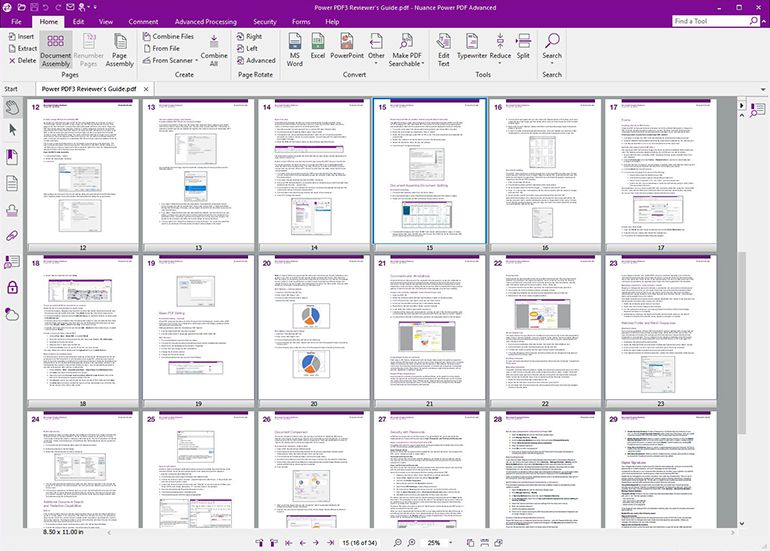
3. Adobe Acrobat DC
Adobe es la empresa que creó el formato de archivo PDF y sigue siendo uno de los mejores optimizadores de PDF. Después de 20 años, Adobe continúa evolucionando y desarrollando PDF. El mayor inconveniente de Adobe Acrobat DC es el alto precio. Acrobat es uno de los extremos más caros del espectro, pero ofrece tecnología de vanguardia.
Adobe es el software PDF con más funciones que puedes encontrar. Cualquier nueva función de PDF aparece primero en Adobe y luego en otros productos de software. A veces, la amplia gama de funciones parece abrumadora y compleja de navegar. Algunos usuarios dicen que la interfaz es intuitiva y fácil de usar, mientras que otros la llaman compleja y abrumadora.
La mejor característica de Adobe Acrobat es la capacidad de personalizar las barras de herramientas. Puedes configurarlos como desees. Por ejemplo, puedes ocultar funciones que no necesitas. Otra característica popular es la funcionalidad táctil. Esto permite un uso sencillo en plataformas móviles. En términos de conversión, Adobe permite convertir documentos a formatos antiguos.
- Amplia gama de funciones
- Barra de herramientas personalizable
- Obtienes un control extremadamente detallado sobre los archivos
-
Contras:
- Sin asistencia telefónica o por correo electrónico
- Las aplicaciones grandes pueden provocar problemas de rendimiento
- Problemas de estabilidad, el software puede bloquearse y congelarse
- Demasiadas funciones, la mayoría de las cuales no usarás
-
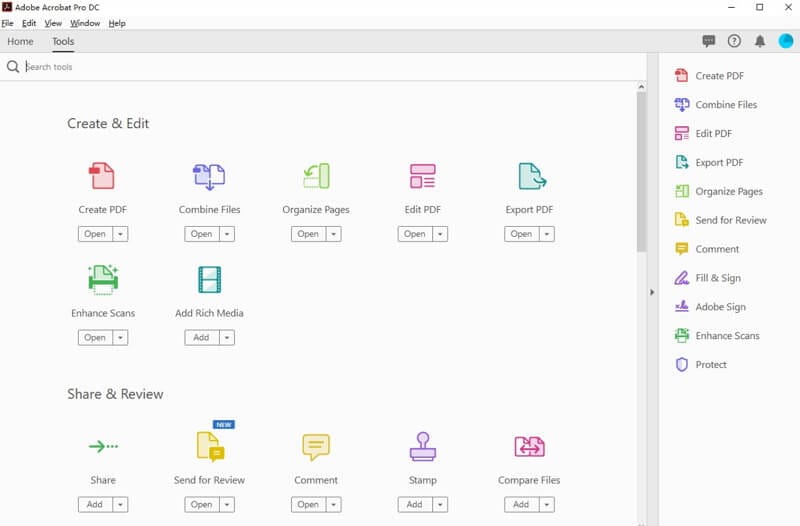
4. Foxit Phantom PDF
Phantom PDF es otra solución multifunción que puedes utilizar para ver, convertir y editar documentos. Hay muchas funciones básicas y avanzadas, incluida la integración del almacenamiento en la nube. Disponible en tres versiones, estándar, empresarial y educativa.
Algunas de las características únicas incluyen Conectar PDF a la nube para administrar y usar. Puedes trabajar con varios documentos, ya que el software los divide en pestañas independientes. La interfaz está inspirada en Microsoft Office, pero te llevará algún tiempo acostumbrarte.
Otra característica única es la coincidencia de fuentes. Puedes utilizar la misma fuente que el documento original en tu texto. Las características de seguridad incluyen una firma electrónica, una herramienta de redacción flexible y mucho más.
- Posibilidad de utilizar muchos archivos PDF a la vez
- Funciones de seguridad robustas
- Admite hasta 41 idiomas
- Integra archivos multimedia
-
Contras:
- Prueba limitada en términos de funcionalidad
- OCR requiere una descarga separada
- No convierte a formato ePub
-

 100% Seguro | Sin anuncios |
100% Seguro | Sin anuncios |






